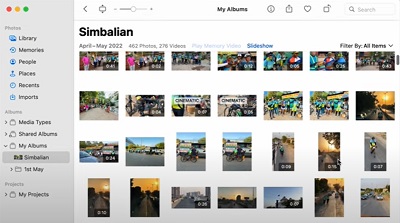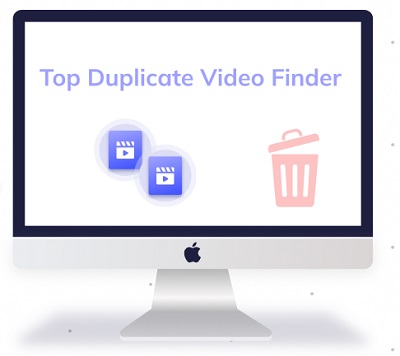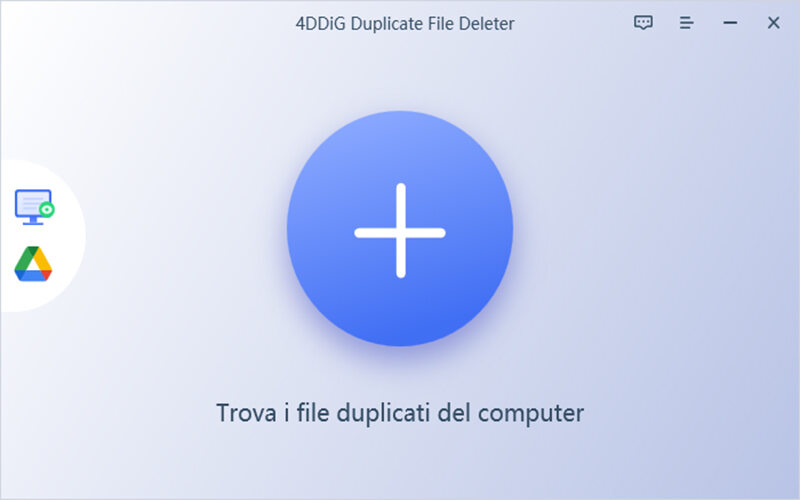Google Drive è uno dei servizi di archiviazione cloud più popolari al mondo, ma con il tempo può diventare facile accumulare file duplicati, soprattutto se si utilizza spesso la funzione di copia e incolla. La presenza di file duplicati può causare confusione e rallentare la ricerca dei file desiderati, oltre a occupare inutilmente spazio di archiviazione, che nella versione gratuita è di doli 15GB. Fortunatamente, ci sono diverse opzioni disponibili per trovare file duplicati e rimuoverli da Google Drive. In questa guida, ti mostrerò un metodo davvero efficace per rimuovere file duplicati da Google drive, ovviamente in maniera automatica e immediata. In questo modo potrai tenere il tuo Google Drive ordinato e facile da navigare.
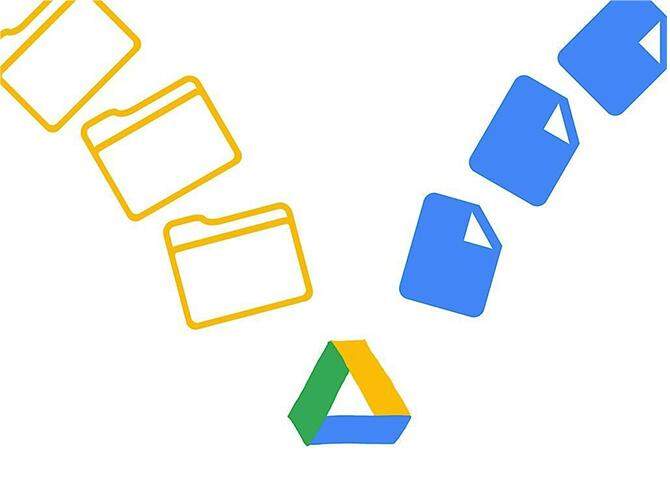
Parte 1. Perché Google Drive crea file duplicati?
Prima di imparare come eliminare file da drive, cerchiamo di capire perché accade e come evitarlo in futuro. Google Drive può creare file duplicati per diversi motivi. Uno dei principali è l'utilizzo della funzione di copia e incolla. Quando si copia un file da una cartella e si incolla in un'altra, spesso si finisce per avere una copia del file in entrambe le cartelle, creando un duplicato.
Anche la sincronizzazione automatica di file tra dispositivi diversi può causare la creazione di file duplicati, soprattutto se si modifica un file su un dispositivo e poi si utilizza un altro dispositivo per modificare lo stesso file. Inoltre, può essere che alcune applicazioni o programmi di terze parti utilizzati per gestire i file su Google Drive creino automaticamente copie dei file, senza che tu te ne accorga. In ogni caso, è importante eliminare file doppi per evitare di occupare spazio di archiviazione inutilmente e per mantenere l'ordine e l'organizzazione del tuo account Google Drive.
Inoltre, l'utilizzo di diverse versioni di uno stesso file può causare la creazione di duplicati, come ad esempio quando si utilizza la funzione di backup automatico di Google Drive. In questo caso, ogni volta che si modifica un file, viene creata una copia del file precedente, conservando così tutte le versioni del file. Anche l'utilizzo di app o plugin di terze parti per la gestione dei file su Google Drive può causare la creazione di file duplicati, soprattutto se questi strumenti non sono configurati correttamente. In generale, è importante essere consapevoli di come si utilizza Google Drive e di quali strumenti si utilizzano per gestire i file su di esso, per evitare la creazione di file duplicati e mantenere l'ordine e l'organizzazione del proprio account.
Parte 2. Perché hai bisogno di eliminare i file duplicati da Google Drive?
Eliminare file da Google drive, soprattutto se sono file duplicati, è importante per mantenere l'ordine e l'organizzazione; ottimizzare l'utilizzo dello spazio di archiviazione; migliorare la sicurezza e risparmiare tempo. Eliminare i file duplicati da Google Drive è importante per diverse ragioni:
- Occupare spazio di archiviazione inutilmente: I file duplicati occupano spazio di archiviazione inutilmente, rallentano il tuo account Google Drive e potrebbero rendere necessario l’acquisto di ulteriore spazio di archiviazione.
- Confusione e difficoltà di ricerca: La presenza di file duplicati può causare confusione e rendere difficile trovare il file desiderato, soprattutto se si utilizzano nomi simili per i file duplicati.
- Sicurezza: I file duplicati possono rappresentare un rischio per la sicurezza, in quanto possono essere utilizzati per diffondere malware o per accedere ai tuoi dati personali.
- Organizzazione: Eliminare i file duplicati consente di mantenere un'organizzazione migliore del tuo account Google Drive e di trovare rapidamente i file che ti servono.
- Risparmio di tempo: eliminare i file duplicati ti fa risparmiare il tempo che altrimenti perderesti nella ricerca dei file e nell'eliminazione manuale.
Parte 3. Miglior programma per eliminare file duplicati.
Domanda“Non riesco a eliminare file da Google drive, la ricerca manuale è davvero dispendiosa e noiosa. Avrei bisogno di un programma che lo facesse in automatico. Esiste?”
Sono diversi i programmi che promettono di eliminare foto da Google drive, documenti doppi, o qualsiasi altro file archiviato più volte, ma quanti sono quelli che effettivamente funzionano davvero bene? Ve lo dico io, pochi! Tra questi posso annoverare certamente 4DDiG Duplicate File Deleter.
4DDiG Duplicate File Deleter è un programma che consente di trovare file duplicati ed eliminare file doppi da Google Drive in pochi e semplici passaggi automatizzati. Il software utilizza un algoritmo di confronto preciso per individuare i file duplicati all'interno della cartella sincronizzata nel cloud e li rimuove in modo efficiente.
Alcune delle caratteristiche che rendono 4DDiG Duplicate File Deleter una buona scelta per cancellare file da Google drive includono:
- Ricerca precisa: l'algoritmo di confronto utilizzato dal programma consente di trovare file duplicati in modo preciso, anche se hanno nomi differenti o se sono salvati in cartelle diverse.
- Interfaccia intuitiva: l'interfaccia utente del programma è semplice e intuitiva, rendendo facile per gli utenti trovare e cancellare file da drive.
- Velocità: 4DDiG Duplicate File Deleter è progettato per essere veloce e efficiente, consentendo di rimuovere file duplicati in pochi minuti.
- Supporto per diverse tipologie di file: Il programma supporta diverse tipologie di file, tra cui immagini, documenti, musica e video.
- Sicurezza: Il programma include anche una funzione di backup, che consente di salvare una copia dei file eliminati, in caso di necessità.
Download Sicuro
Download Sicuro
Come eliminare file da Google drive utilizzando 4DDiG Duplicate File Deleter:
- Seleziona Google Drive dall’interfaccia principale e concedi le autorizzazioni.
- Dopo aver ottenuto l'autorizzazione, tornerai all'interfaccia del software. Scegli la posizione di Google Drive in cui vuoi cercare i duplicati e fai clic su [OK] per continuare.
- Fai clic su [Duplicato] per iniziare la scansione dei duplicati su Google Drive.
- Scegli la posizione in cui scansionare i duplicati Google Drive.
- Rimuovi i duplicati di Google Drive.
Scarica e installa 4DDiG Duplicate File Deleter sul tuo PC Windows. Avvia il software e seleziona l'opzione [Trova i duplicati di Google Drive]. Verrà aperto un browser per accedere al tuo account Google e autorizzare l'accesso al software.
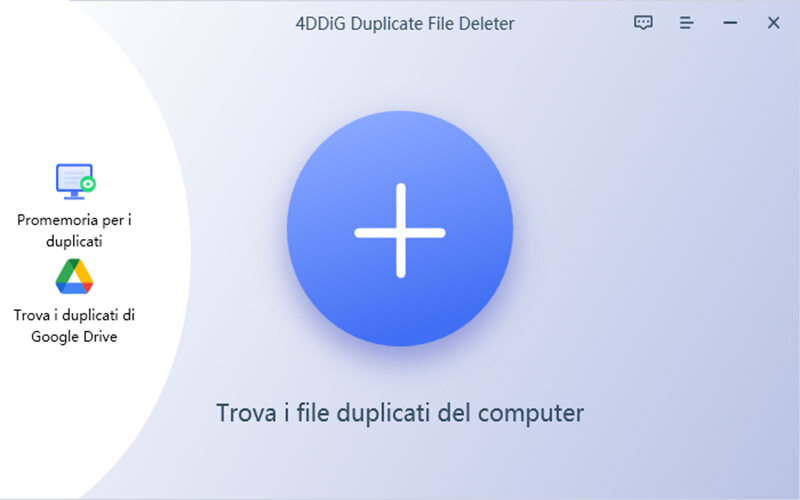
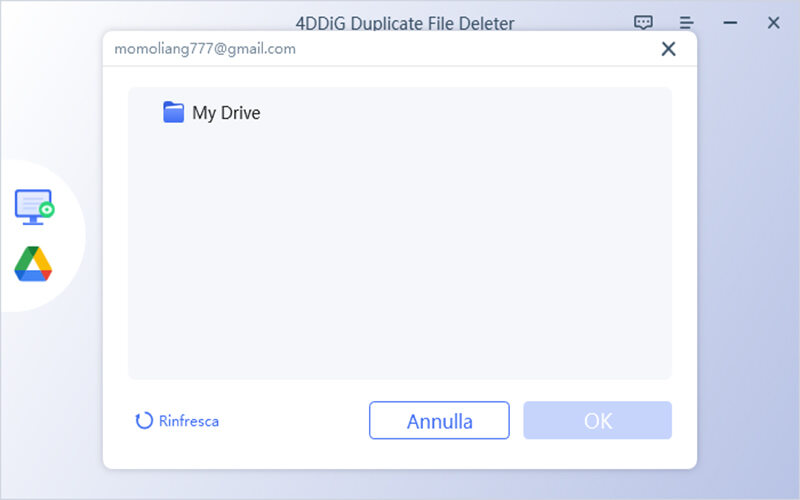
Attendere il completamento del processo di scansione.
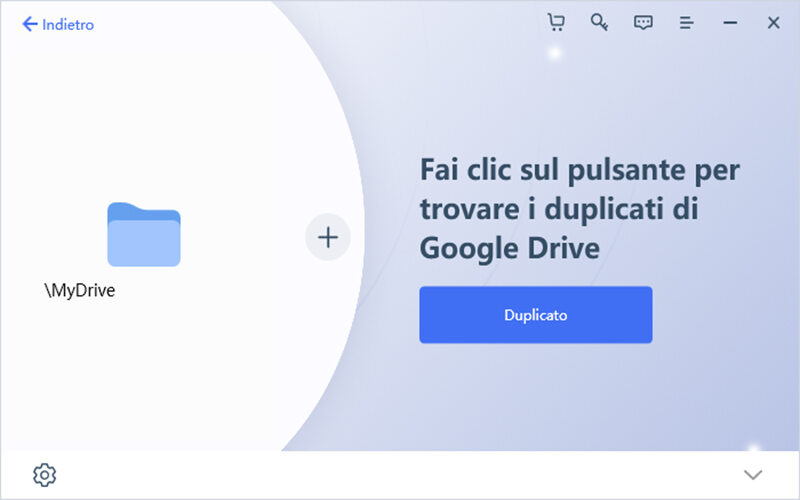
Dopo aver cliccato su [Duplicato], il software inizierà la scansione della posizione selezionata su Google Drive, per individuare i file duplicati da rimuovere. Attendere il completamento del processo di scansione, tutti i duplicati individuati verranno elencati nell'interfaccia principale.
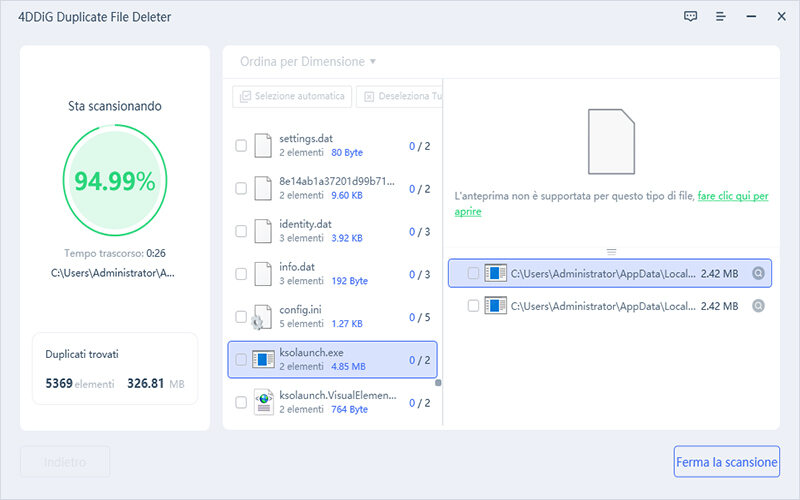
Conclusa la scansione, i duplicati verranno visualizzati in gruppi organizzati in base a diversi tipi di file. Fai clic su ciascun gruppo per visualizzare in anteprima i duplicati. Quindi, eliminare file da drive cliccando su [Rimuovere] dopo averli selezionati.
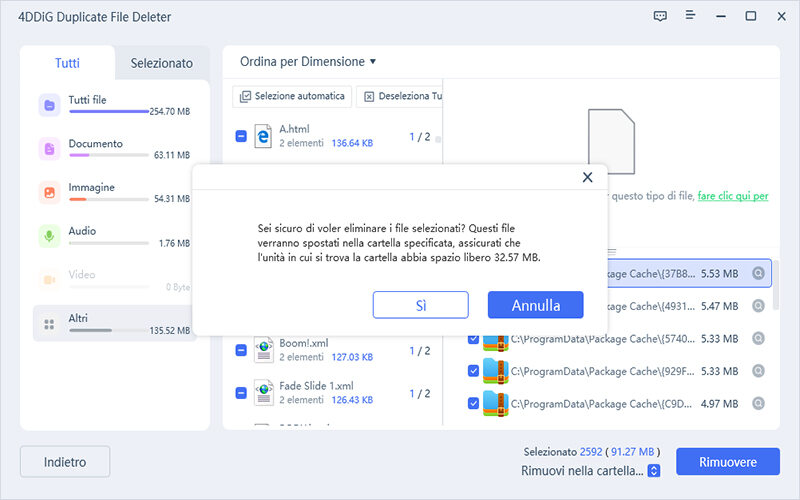
Parte 4. Domande frequenti.
Come eliminare file da drive contemporaneamente?
Per eliminare più file contemporaneamente da Google Drive, seleziona i file che desideri eliminare facendo clic su di essi mentre premi il tasto "Ctrl" sulla tastiera; quindi, fai clic sull'icona del cestino per eliminarli.
Come eliminare file doppi su OneDrive?
Per eliminare file doppi su OneDrive, si può utilizzare la funzione di ricerca avanzata per trovare i file duplicati e quindi selezionarli e eliminarli.
Quali elementi occupano spazio su Google Drive e come rimuoverli efficacemente?
Google Drive è uno dei servizi di archiviazione cloud più popolari al mondo, ma con il tempo può diventare facile accumulare file che occupano spazio inutilmente. Ci sono diversi elementi che possono occupare spazio su Google Drive, tra cui:
- File duplicati: i file duplicati occupano spazio di archiviazione che potresti utilizzare per altri file e rallentano il tuo account.
- Immagini e video ad alta risoluzione: le immagini e i video ad alta risoluzione occupano più spazio rispetto alle versioni non FHD o 4K.
- File vecchi e non utilizzati: i file vecchi e non utilizzati possono accumularsi nel tempo e occupare spazio inutilmente.
- File di grandi dimensioni: i file di grandi dimensioni come video, musica e software occupano molto spazio.
Per liberare spazio su Google Drive è possibile eliminare file duplicati, ridurre le dimensioni delle immagini e dei video. Ancora, è possibile eliminare i file vecchi e non utilizzati e spostare i file di grandi dimensioni su un dispositivo esterno o su un altro servizio di archiviazione cloud. Inoltre, si può utilizzare un software come 4DDiG Duplicate File Deleter per facilitare l’operazione.
Conclusioni
Google Drive è un servizio di archiviazione cloud molto popolare, ma con il tempo può diventare facile accumulare file che occupano spazio inutilmente. Tra i principali elementi che possono occupare spazio su Google Drive troviamo file duplicati, immagini e video ad alta risoluzione, file vecchi e non utilizzati e file di grandi dimensioni. Per liberare spazio su Google Drive, è possibile trovare file duplicati ed eliminarli manualmente. Tuttavia, se hai molti file da trovare, il processo potrebbe essere troppo lungo e dispendioso. In tal caso, si può utilizzare un software come 4DDiG Duplicate File Deleter per facilitare questa operazione e rimuovere duplicati Google drive in 3 passaggi automatici. In questo modo si può mantenere l'ordine e l'organizzazione del proprio account Google Drive, evitare di occupare spazio di archiviazione inutilmente e risparmiare tempo.